Scratch作品を公開する
スタジオを使う
スタジオを使うとScratchのプロジェクトを自由にまとめることができる。こちらでは、スタジオの基本的な使い方を紹介した。
スタジオとは
「スタジオ」とは、ユーザーが複数のプロジェクトを、特定のテーマでのグループでまとめて置いておける場所です。以前のバージョン(Scratch 2.0)では「ギャラリー」と呼ばれていた。
自身で制作したプロジェクト(作品)はもちろんのこと、他の Scratch ユーザーが制作したプロジェクト(作品)もスタジオに入れることができます。
スタジオを利用する場合は、Scratch サイトにサインインする必要がある。
新しいスタジオを作成する
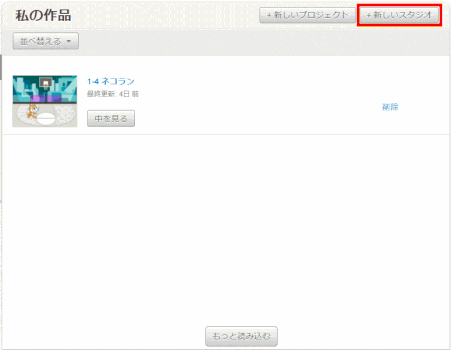
①「私の作品」ページをひらく
スタジオはネット上の「私の作品」ページに作るものなので、まずはブラウザで Scratch を起動し、「私の作品」を開く。
② 新しいスタジオを作成する
「私の作品」ページの右上にある「+新しいスタジオ」をクリックして新しいスタジオページを開く。
スタジオのタイトル・画像・説明文を入力
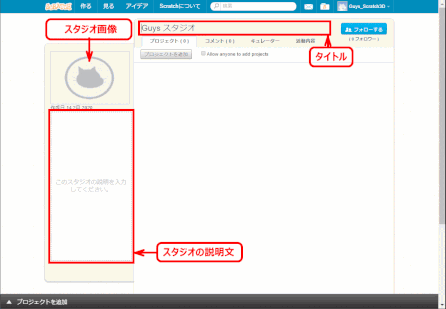
① まずはタイトル(必須)と説明文を入力する
説明文は任意。
②「スタジオ画像」は自由に選択できる
画像サイズは W200 x H120。設定しない場合は、スクラッチ猫のシルエット画像が表示される。
スタジオにプロジェクト作品を追加する
スタジオに作品を追加するには3つの方法がある。
- スタジオから追加する
- 「私の作品」ページのプロジェクト一覧から追加
- プロジェクトページ(プレイヤーモード)から追加
プレイヤーモードから追加する方法を説明した。
プレイヤーモードから作品を追加する
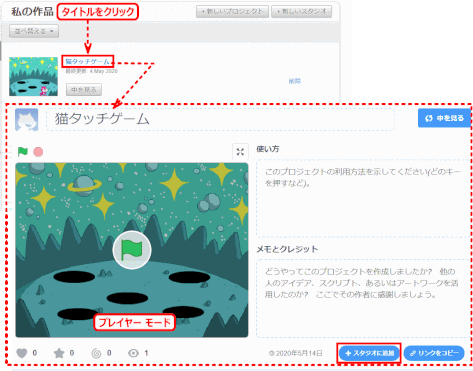
① プロジェクトをプレイヤーモードで開く。
「私の作品」で、追加したいプロジェクトのタイトルをクリックしてプロジェクトページを開く(これを「プレイヤーモードで開く」という)。
② 次に下にある「+スタジオに追加」をクリックする
管理しているスタジオ一覧が表示される。
③ 一覧から追加したいスタジオを選択する
スタジオ名の右端にある「⊕(プラスマーク)」をクリックすると「✔(チェックマーク)」に変わり、背景が緑色に変化する
ホームページを使う
ホームページから個々の作品を紹介する方法を紹介する。
リンクをコピーする
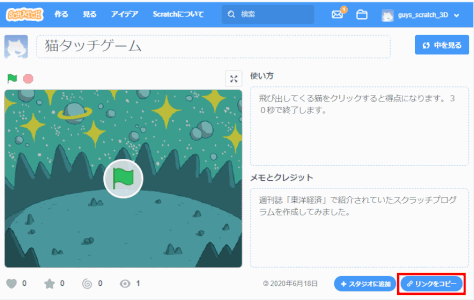
- プレイヤーモードで表示したプロジェクト右下端にある「リンクをコピー」をクリックする。
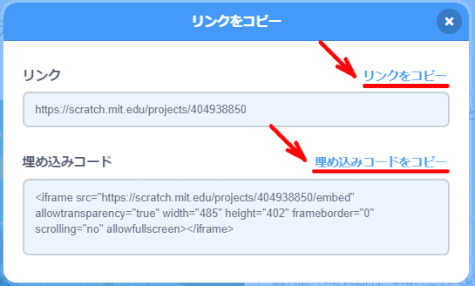
- 「リンクをコピー」あるいは「埋め込みコードをコピー」のいずれかまたは、両方をコピーする。
ホームページを編集モードで開く
- 該当ページにリンク元の文字列を用意し、リンクを設定する
- リンク元の文字列を選択し、「リンク」を選択する
- リンク先は「外部リンクかメールアドレス」を選び、入力ボックスでカーソルが点滅しているのを確認する
- 「Wins」+「V」キーをおして「クリップボードの履歴」を表示する
- 履歴の中からコピーしたリンクをクリックする。リンク内容がリンク先ボックスに貼り付けられる
- 「リンクを設定」ボタンを押す
- 「保存」ボタンをクリックする
- 設定したリンクが働くことを確認する
- 該当ページ内にスクラッチ作品を埋め込む
- 「+コンテンツを追加」で「ウィジェット/HTML」を選択する
- 入力欄でマウスカーソルが点滅しているのを確認する
- 「Wins」+「V」キーをおして「クリップボードの履歴」を表示する
- 履歴の中からコピーした埋め込みコードをクリックする。リンク内容がリンク先ボックスに貼り付けられる
- 「保存」ボタンをクリックする
- プレビューモードに切り替えて、埋めこまれたスクラッチ作品を呼びだしてプレーできることを確認する。
- スタジオをリンクする
- プロジェクト作品が複数入っているスタジオのURLをコピーする
- リンク元の文字列を選択し、「リンク」を選択する
- リンク先は「外部リンクかメールアドレス」を選び、入力ボックスでカーソルが点滅しているのを確認する
- コピーしたURLを貼り付ける
- 「リンクを設定」ボタンを押す
- 「保存」ボタンをクリックする
- 設定したリンクが働くことを確認する
